unity狀態機在哪怎么操作
unity狀態機在哪怎么操作
推薦答案
Unity的Animator Controller是一種強大的工具,可用于創建狀態機,管理動畫和游戲對象的狀態。以下是如何使用Animator Controller創建狀態機的步驟:
步驟1:創建動畫
首先,確保你已經導入了角色模型和相關的動畫資源。這些資源通常是FBX文件格式,包含角色的骨骼結構和動畫。
在Unity的Project視圖中,找到你的動畫資源,然后將它們拖放到場景中或創建一個空的GameObject并將動畫資源作為子對象添加到它。這將創建一個包含動畫的GameObject。
在GameObject上,你將看到一個Animator組件已自動添加,它將用于管理你的狀態機。
步驟2:創建Animator Controller
在Project視圖中,右鍵單擊Assets文件夾,選擇Create -> Animator Controller來創建一個新的Animator Controller。
將Animator Controller重命名為你喜歡的名稱,然后雙擊它以在Animator窗口中打開。
步驟3:創建狀態
在Animator窗口中,你將看到一個狀態機。右鍵單擊狀態機,然后選擇Create State -> Empty。這將創建一個空狀態。
重命名這個狀態,以描述它所代表的游戲對象狀態,比如"Idle"或"Running"。
重復上述步驟,創建你的游戲對象的不同狀態。你可以創建盡可能多的狀態,以便完全描述你的游戲對象的行為。
步驟4:添加動畫過渡
狀態之間的轉換通過動畫過渡來實現。你需要定義何時從一個狀態過渡到另一個狀態以及如何過渡。
在Animator窗口中,從一個狀態拖拽到另一個狀態,創建過渡。這將創建一個過渡箭頭,表示狀態之間的切換。
選中過渡箭頭,然后在Inspector窗口中配置過渡的條件和過渡持續時間。條件是決定何時觸發過渡的條件,例如輸入按鍵或特定變量的值。
步驟5:添加動畫剪輯
每個狀態需要有關聯的動畫剪輯。
在Animator窗口中,選擇一個狀態。
在Inspector窗口中,你將看到一個叫做"Motion"的字段。拖拽適當的動畫剪輯到這個字段中。
重復這些步驟,為每個狀態關聯相應的動畫。
步驟6:測試狀態機
保存你的Animator Controller并返回到場景視圖。
選中包含Animator組件的GameObject。
在Inspector視圖中,將你剛創建的Animator Controller拖拽到Controller字段中。
現在,你可以在場景中點擊Play按鈕進行測試。觀察游戲對象如何根據狀態機的配置在不同狀態之間過渡和播放動畫。
步驟7:添加觸發器
有時候,狀態之間的過渡不僅僅是根據條件,還可能需要通過代碼觸發。為了實現這一點,你可以使用觸發器。
在Animator窗口中,創建一個新的參數,類型選擇Trigger。
在過渡的條件中,將這個觸發器與相應的過渡關聯。
在代碼中,通過設置觸發器的值來觸發過渡。例如,使用animator.SetTrigger("YourTriggerName")來觸發過渡。
這就是如何使用Unity Animator Controller創建狀態機的基本步驟。你可以根據你的游戲需求添加更多狀態和過渡,以創造復雜的行為邏輯。
其他答案
-
在某些情況下,你可能需要更高度定制化的狀態機,這時你可以使用自定義編程狀態機,這是通過腳本編寫和控制狀態機的一種方式。
步驟1:創建狀態枚舉
首先,你可以創建一個枚舉來定義不同的狀態。這將使你的代碼更具可讀性和可維護性。例如:
csharppublic enum CharacterState
{
Idle,
Running,
Jumping,
// 添加其他狀態
}
步驟2:創建狀態機腳本
接下來,你可以創建一個C#腳本來管理狀態機的邏輯。這個腳本將包含狀態的切換邏輯和相應的行為。
using UnityEngine;
public class CharacterStateMachine : MonoBehaviour
{
// 定義狀態枚舉
public CharacterState currentState;
void Start()
{
// 初始化狀態
currentState = CharacterState.Idle;
}
void Update()
{
// 根據當前狀態執行相應的行為
switch (currentState)
{
case CharacterState.Idle:
// 執行Idle狀態的行為
break;
case CharacterState.Running:
// 執行Running狀態的行為
break;
case CharacterState.Jumping:
// 執行Jumping狀態的行為
break;
// 添加其他狀態的邏輯
}
}
// 實現對于狀態之間的轉換,你可以在腳本中根據特定條件或事件來切換狀態。這些條件可以基于用戶輸入、觸發器、時間等因素。csharp // 在適當的時機調用此方法來切換狀態
void ChangeState(CharacterState newState)
{
currentState = newState;
}
// 例如,當用戶按下跳躍鍵時,可以在Update()中檢測并切換到Jumping狀態
void Update()
{
if (Input.GetKeyDown(KeyCode.Space))
{
ChangeState(CharacterState.Jumping);
}
// 根據當前狀態執行相應的行為
switch (currentState)
{
case CharacterState.Idle:
// 執行Idle狀態的行為
break;
case CharacterState.Running:
// 執行Running狀態的行為
break;
case CharacterState.Jumping:
// 執行Jumping狀態的行為
break;
// 添加其他狀態的邏輯
}
}
}
這個自定義編程狀態機的好處在于你完全掌控狀態切換的邏輯,可以根據需要添加任意數量的狀態和自定義狀態過渡邏輯。
-
除了使用Unity的Animator Controller和自定義編程狀態機,你還可以考慮使用Playmaker插件,它是一種可視化狀態機工具,允許你在不編寫代碼的情況下創建復雜的狀態機。
步驟1:安裝Playmaker
首先,你需要在Unity中安裝Playmaker插件。你可以在Unity Asset Store中找到Playmaker并將其導入到項目中。安裝完畢后,你將在Unity中看到Playmaker的選項。
步驟2:創建狀態機
在Unity中,選擇GameObject,然后在Inspector視圖中添加一個PlaymakerFSM組件。這將創建一個初始狀態。
打開Playmaker窗口,它允許你在可視化界面中創建和管理狀態機。
步驟3:創建狀態和過渡
使用Playmaker,你可以在狀態機中創建狀態和過渡,而不需要編寫代碼。
在Playmaker窗口中,創建狀態,并為每個狀態命名。這可以是Idle、Running、Jumping等。
創建過渡線連接這些狀態,然后在過渡上設置條件,以確定何時觸發過渡。
添加動作到每個狀態。這些動作可以是播放動畫、改變變量、觸發事件等。
通過拖拽動作之間的連接線,你可以設置動作的執行順序。
步驟4:測試狀態機
一旦你完成了狀態機的可視化設計,你可以在Playmaker窗口中測試它。
使用Playmaker窗口中提供的按鈕來觸發狀態之間的過渡和動作的執行。
在Unity場景視圖中,你將看到游戲對象根據狀態機的配置進行行為。
Playmaker的優勢在于無需編寫代碼,適用于那些沒有編程經驗的開發者。它提供了一個直觀的界面,讓你輕松創建和管理復雜的狀態機。
這三種方法中的任何一種都可以根據你的項目需求來選擇,無論是使用Unity的Animator Controller、自定義編程狀態機還是可視化工具Playmaker,都可以幫助你實現游戲對象的狀態管理和行為控制。






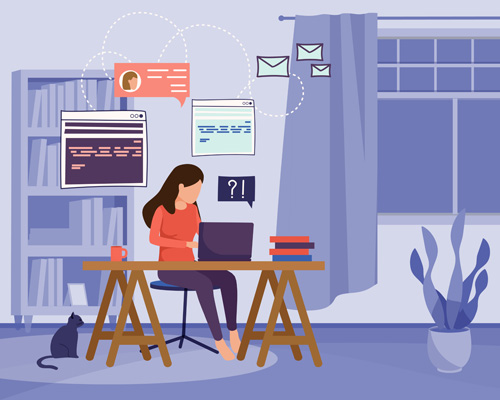











 京公網安備 11010802030320號
京公網安備 11010802030320號